如何將圖片heic格式轉化jpg?隨著智能手機的普及以及拍照功能越來越先進,大家都喜歡用手機進行拍照,記錄美好的生活回憶,隨著時間的推移,手機上的照片越來越多,占用了手機的存儲空間,變得越來越卡。所以經常需要對手機進行整理,將照片傳輸到電腦上保存,如果你是蘋果手機的用戶,那么你會發現照片傳輸到電腦上后無法打開和查看。因為我們windows電腦常用的圖片文件格式是JPG、GIF、PNG等,但默認情況下不支持heic圖像格式,而蘋果手機的照片就是heic格式。
那么有什么方法可以在電腦上直接查看heic格式的照片呢?最簡單的方法就是格式轉換,只需將這些HEIC圖片轉換成JPG或PNG通用格式。那么heic怎么轉換成jpg格式呢?別著急,下面小編就為你介紹詳細的轉換步驟,請有需要的小伙伴仔細閱讀一遍哦。
需要使用的轉換工具:優速圖片格式轉換器
轉換工具下載:https://download.yososoft.com/jimp/2.0.1/jimp_2.0.1.exe
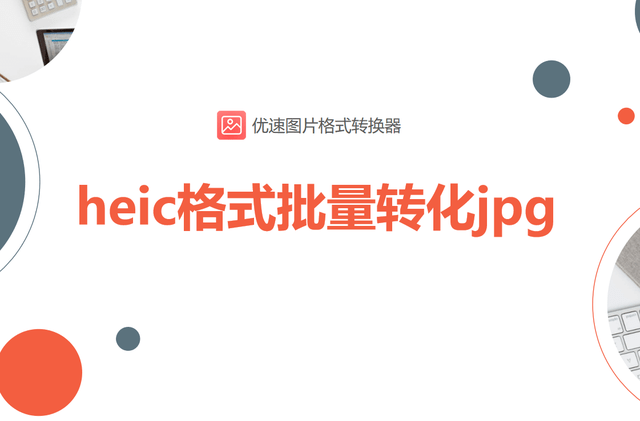
heic格式轉化jpg步驟詳解:
步驟1,在電腦上下載好“優速圖片格式轉換器”后打開使用,可以看到左邊是功能區,我們選擇【格式轉換】功能后進入下一步操作。
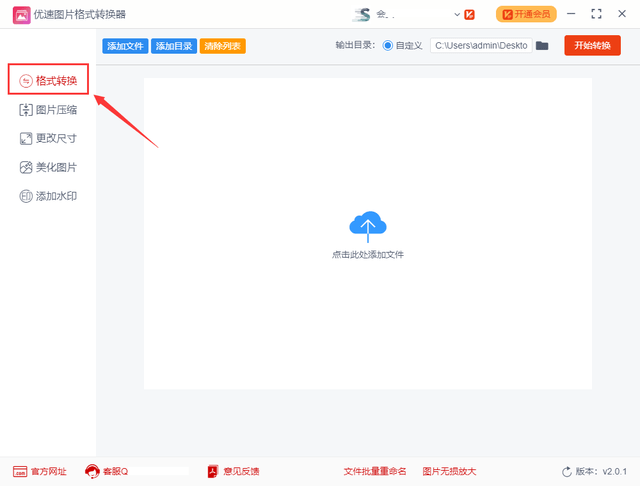
步驟2,點擊軟件左上角的【添加文件】藍色按鈕,將需要轉換格式的heic文件導入到軟件中,支持批量轉換,提高效率;然后設置轉換后的圖片格式,點擊下拉框并選擇“jpg”。
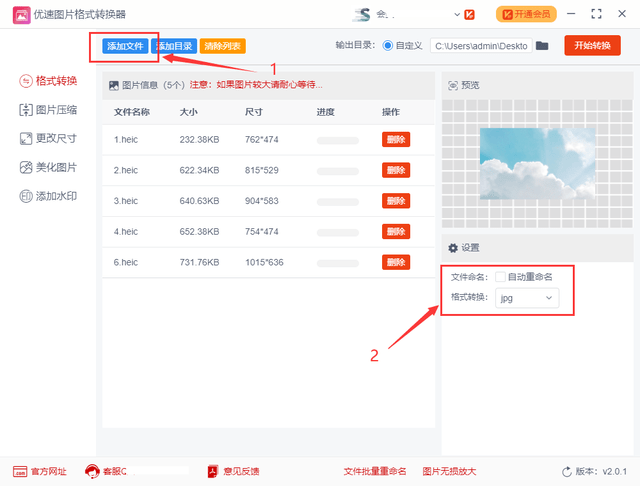
步驟3,如下圖所示,先選擇輸出目錄,用來保存轉換后的圖片的文件夾;然后點擊右邊的紅色按鈕,啟動圖片格式轉換,完成轉換后軟件會自動彈出輸出文件夾,可以看到轉換后的圖片全部保存在這里。
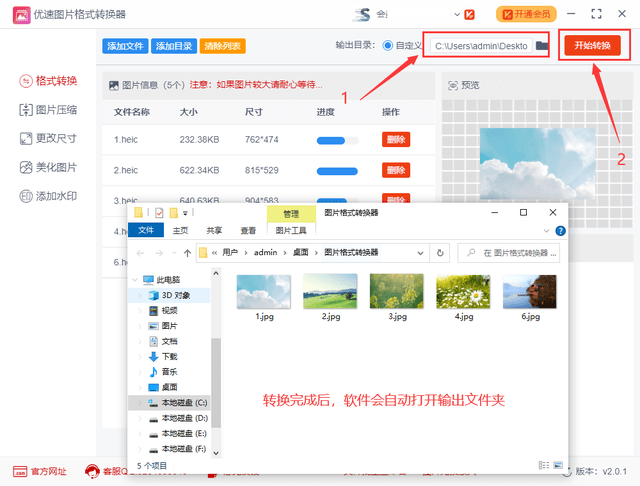
步驟4,對轉換結果進行檢查可以看到,我們成功的利用轉換工具將heic格式轉化成了jpg格式。
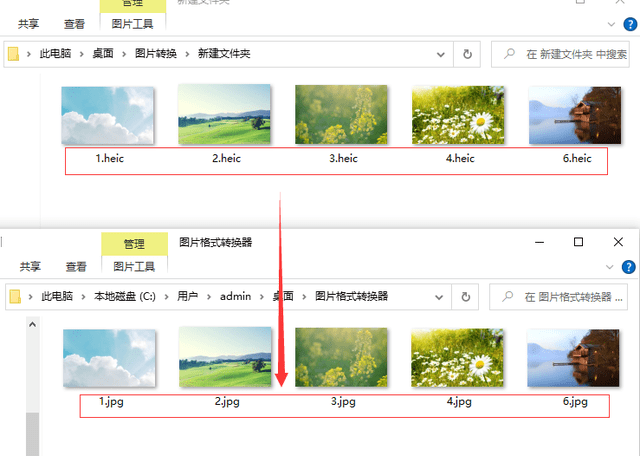
如果你想要將heic格式轉化為jpg格式,那么使用上面的方法就可以了,四個步驟很簡單一分鐘就能看懂。最重要的是這個方法支持批量轉換,即使你有很多的heic照片需要轉換,都能在較短的時間內完成,此外軟件還支持其它圖片格式之間的相互轉換。關于“圖片heic格式轉化jpg” 的介紹就到這里了,大家有沒有覺得很簡單呢?如果你已經get到了,就幫忙點贊和收藏哦~~~






